Googleサーチコンソールで、このように表示されて困っていませんか?
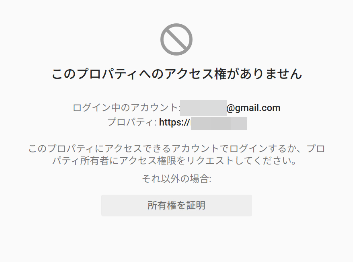
このエラーメッセージは、複数サイトを管理している方や、久しぶりにサーチコンソールを開いた時などによく見られるものです。
原因は大きく3つ。
この記事では、アクセス権エラーの原因と対処法をわかりやすく解説します。
-150x150.png) ユミ
ユミキャッシュやCookieを削除した後にも、このエラーが出ることが多いですね。
Search Console「このプロパティへのアクセス権がありません」3つの原因
このエラーは、現在ログインしているGoogleアカウントに、そのサイトのサーチコンソールの「閲覧権限」や「所有権」が付与されていない場合に表示されます。
主な原因は以下の通りです。
- ログインしているGoogleアカウントが違う
⇒ サイトを登録したときのアカウントとは別のアカウントでログインしている - 他の人が作成したプロパティにアクセスしようとしている
⇒ たとえば外注先や別の管理者が作ったサーチコンソールのプロパティ - 所有権の証明(HTMLタグやDNS設定など)が無効になっている
⇒ サイトのリニューアルやタグの削除によって、所有確認が無効になった
他のユーザーがプロパティ設定の変更や削除を行った場合を除けば、考えられる理由はこの3つです。
次は、一つずつその解決策をご紹介します。
「このプロパティへのアクセス権がありません」への対処法
原因ごとに、以下のような対処を行いましょう。
ログインアカウントを確認する
- 以前、間違いなくログインできていた
- 所有権を証明するタグ等を削除した記憶がない
- 他の人が変更を加えることがない(自分一人で運営を行っている)
- 複数サイトを同時に運営している
- 最近、キャッシュやCookieを削除したばかり
このようなケースにおいては、ログインしているGoogleアカウントが異なることが原因の可能性が非常に高いです。
その場合、運営中のGoogleアカウントでログインしなおせばOK!
右上のアイコンをクリックし、ログインするアカウントを選択します。(ここに表示されていなければ、「別のアカウントを追加」からメールアドレスを入力しましょう)
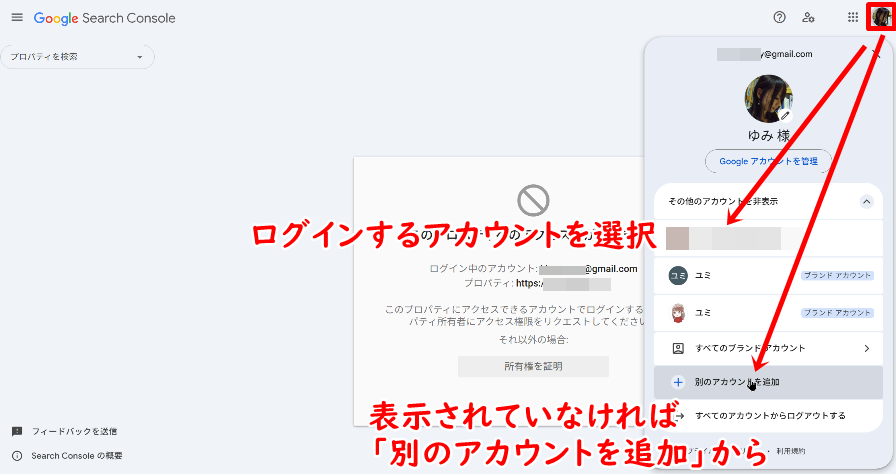
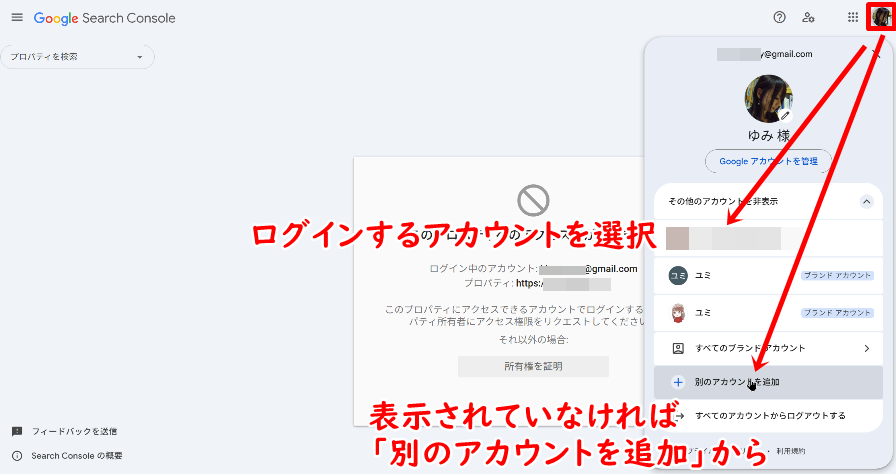
ログインが完了したら、無事にサーチコンソールが表示されます。
サイトの所有者・管理者にアクセス権を依頼する
- 他の人が作ったプロパティにアクセスする場合
このケースに該当すれば、管理者に「ユーザー追加」の依頼をしましょう。
閲覧者や管理者などの権限を付与してもらうと、表示されるようになります。
所有権の再確認を行う
- 昔に作ったサイトで、所有権を確認したか覚えていない
- 自分が元々の所有者の場合
このようなケースでは、再度所有権の確認を行えばOK!
「所有権を証明」をクリックします。
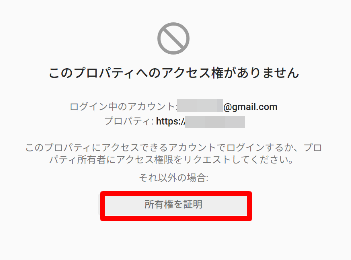
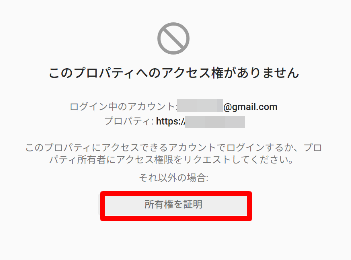
その後の流れは、Googleサーチコンソールの設定方法の記事をご覧ください。
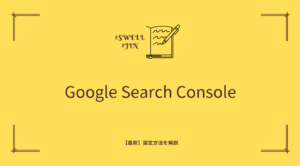
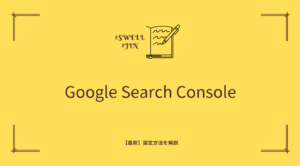
あとがき
Googleサーチコンソールの「このプロパティへのアクセス権がありません」というエラーは、一見難しそうに思えますが、原因を一つずつ確認していけば、解決できるケースがほとんどです。
特に、ログインアカウントの間違いや所有権の証明ミスはよくあることなので、焦らず対処していきましょう。
この記事が、エラーに悩む方の助けになれば嬉しいです。












コメント